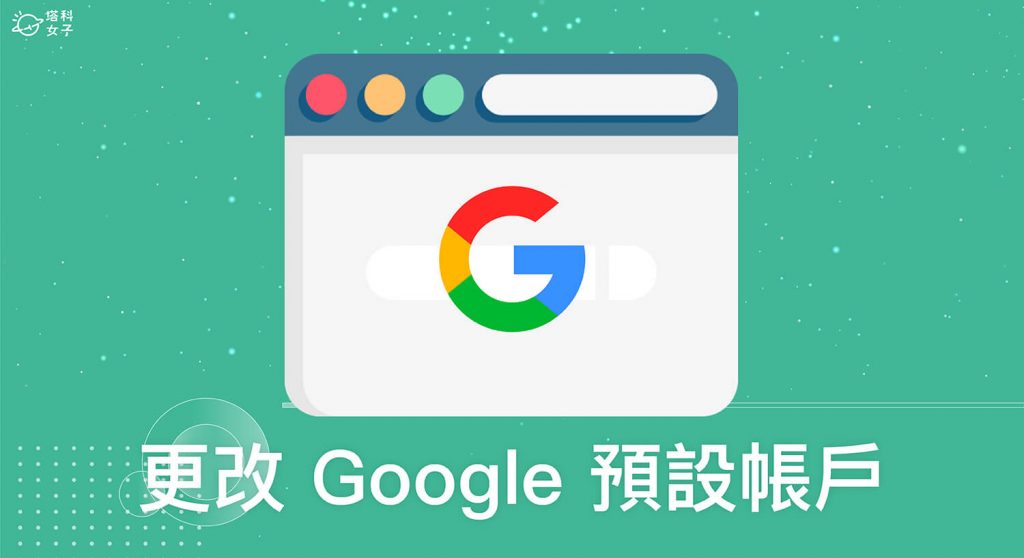基於工作、課業或個人使用習慣,很多人不只有一個 Google 帳號,可能會有好幾個不一樣的帳戶,並在瀏覽器中同時登入多個不同 Google 帳號,這樣就能在 Gmail、YouTube、Google 雲端硬碟等 Google 服務中任意切換。
但如果你想將某一個比較常用的帳號設為 Google 預設帳戶的話要怎麼改呢?別擔心,本篇教學會詳細教你怎麼在 PC 和 Mac 電腦版更改 Google 帳號預設登入的帳戶。
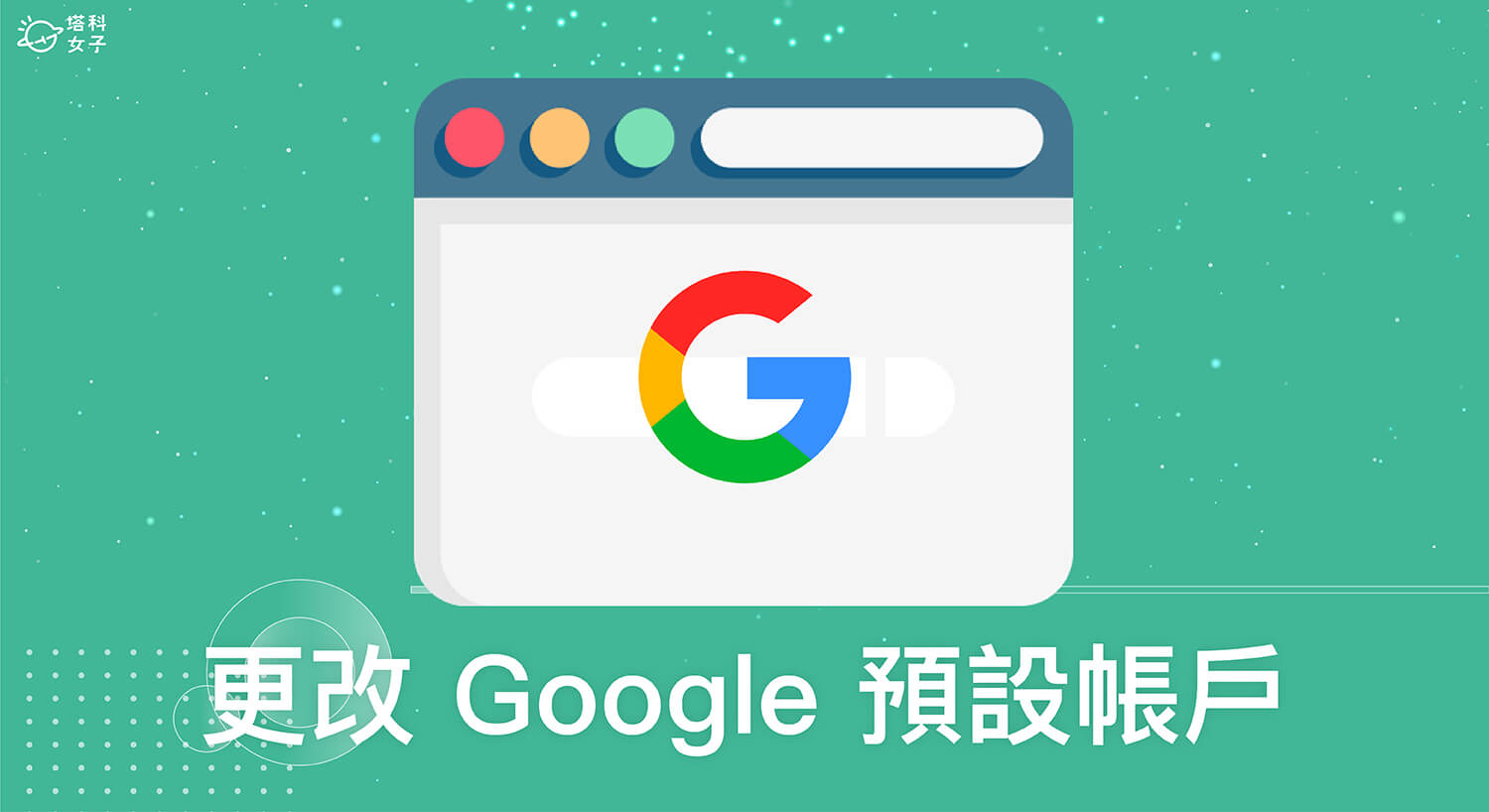
變更 Google 預設帳號的優點
當我們在瀏覽器中開啟 YouTube、Gmail、Google 雲端硬碟 或其他 Google 服務時,它會以我們目前設定的 Google 預設帳戶作為登入帳號,如果你懶得每次都要切換,那建議你直接將預設 Google 帳號改為你最常使用的帳號,這樣就不用每次都要切來切去。
如何更改 Google 預設帳戶?
先基本說明一下我們的做法,其實就是先在 Chrome 或 Safari 瀏覽器中登出所有 Google 帳號,然後重新登入的第一個帳號就會變成 Google 預設帳戶,以下是詳細步驟:
- 開啟 Windows 電腦 或 Mac 電腦上的瀏覽器(Google Chrome 或 Safari),前往 Google 首頁:google.com
- 按一下右上角「個人帳號圖示」,帳號右邊如果有出現「預設」,就代表它是 Google 預設帳號,沒顯示的話就是最上方的是預設。
- 這裡請點選「登出所有帳號」。
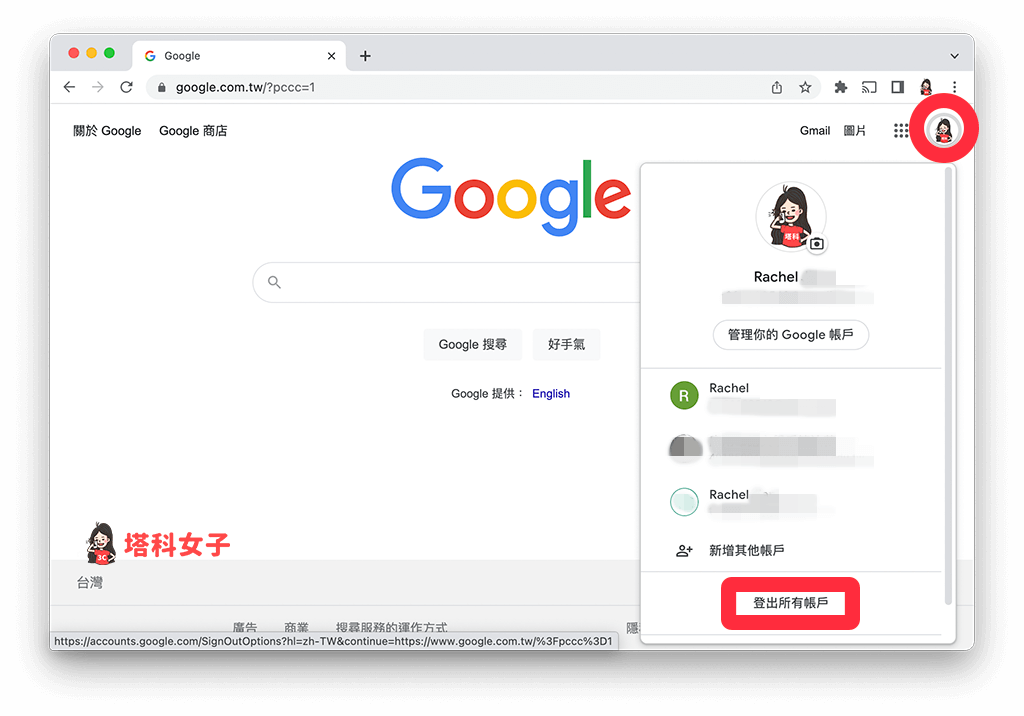
- 登出所有 Google 帳號後,現在我們要重新登入,請再次回到 Google 首頁:google.com,按一下右上角「登入」。
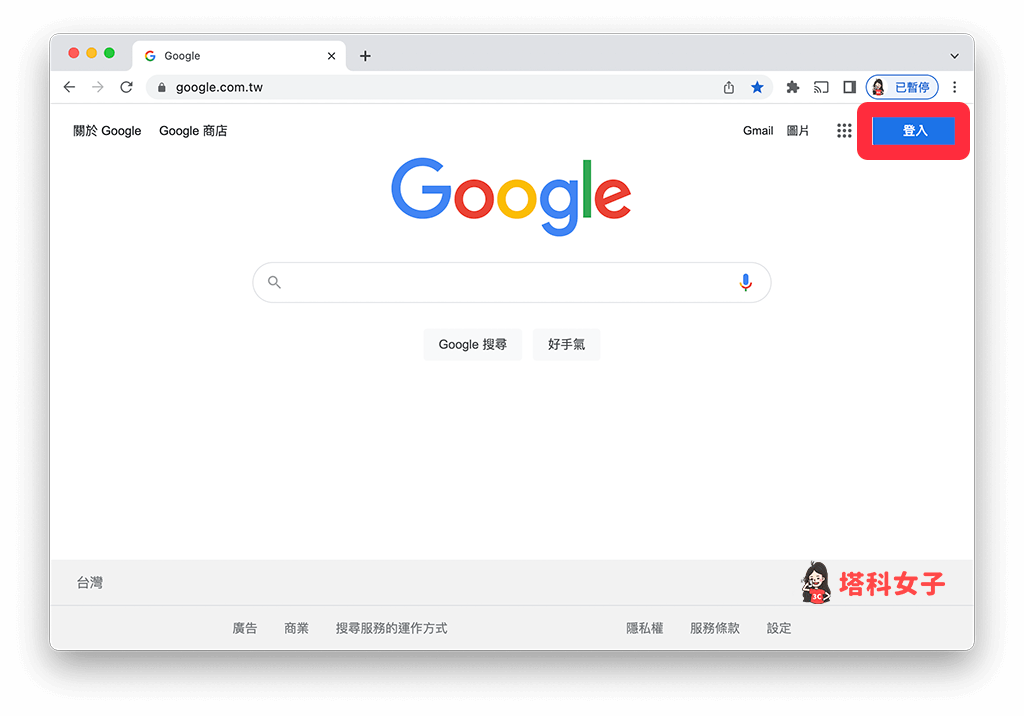
- 我們第一個登入的帳號就是「Google 預設帳戶」,所以這裡請重新登入你想作為 Google 帳號預設的那一個帳戶。
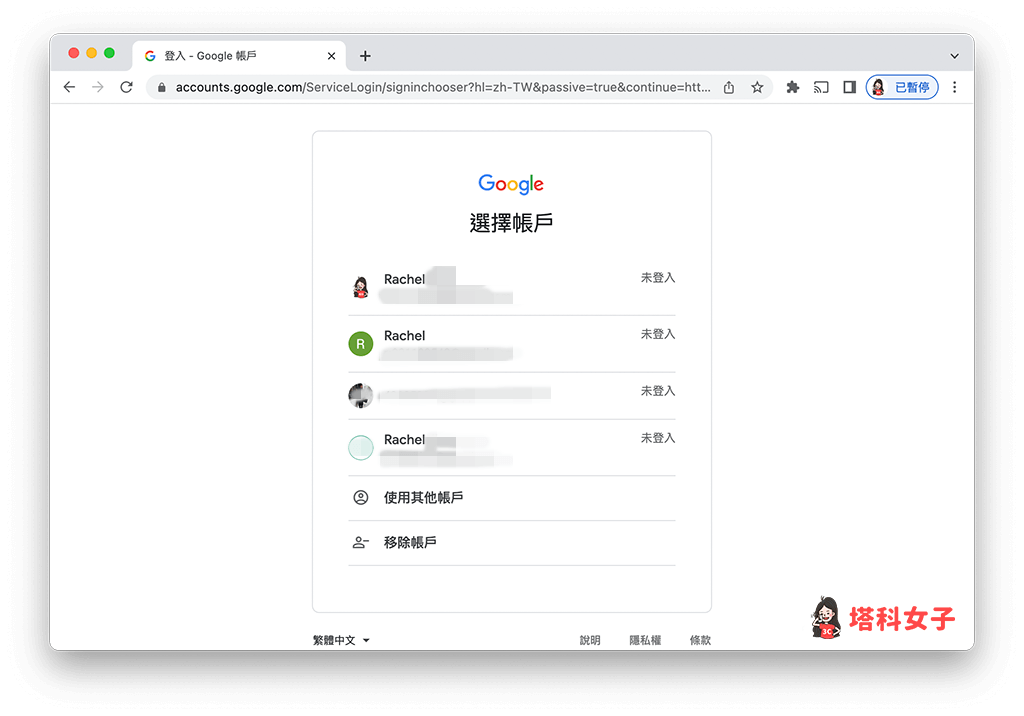
更改完 Google 預設帳戶之後,當你在瀏覽器上開啟 Gmail、YouTube、Google 雲端硬碟或其他 Google 服務時,預設帳號就會變成該 Google 帳戶。
總結
如果你想更改 Google 預設帳號,那請參考上方教學的方法,只要簡單的 5 步驟即可輕鬆變更!
編輯精選文章
- Mac 速度變慢或卡卡頓頓、Lag?教你 10 個方法解決
- iPhone 閱讀模式怎麼用?開啟後可自動啟用 Safari 廣告阻擋
- iPad Air 5 開箱評價:同時兼具效能與便攜性,最平衡的一款 iPad
Ten articles before and after
美輪明宏 IG 特效推薦,5 款招財、招桃花美輪明宏 IG 限時動態濾鏡! – telegram 網頁版
YouTube 頻道網址更改教學,教你這招自訂頻道連結! – telegram 網頁版
《天堂M 綠洲》事前預約教學,免費領取成長支援及裝備支援! – telegram 網頁版
FB驗證碼收不到或收到 LS NONCE 代碼?教你用 FB 代碼產生器 – telegram 網頁版
體溫紀錄 App 輕鬆記錄每日體溫並追蹤歷史體溫數據 (iOS) – telegram 網頁版
iPhone 照片轉人像照片教學,將一般照片轉換為背景模糊的景深感 – telegram 網頁版
IG 匿名問答怎麼玩?教你製作問答測驗讓朋友回答 – telegram 網頁版
【開箱】BenQ ScreenBar Halo 螢幕智能掛燈,前後補光輕鬆護眼 – telegram 網頁版
開箱評測/TicWatch Pro 3 Ultra GPS 軍規智慧手錶,女生戴也能完美駕馭! – telegram 網頁版